大半の通知はいらない
普段スマホを使っていると通知が来て、そのたびに内容を確認して、なんだこれいらないなと思うことはありませんか。これが結構多くて、画面に出たり音が出たりしてうっとおしいなと思うこともあるでしょう。
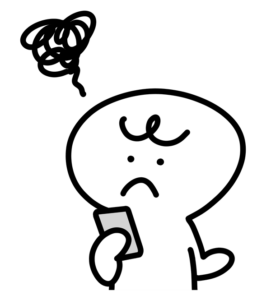
アプリをイントールする時に、つい流れで通知を許可にしてしまいがちです。最初からアプリがインストールされていたものも、iPhoneの最初の設定でついついあまり必要のない通知も許可しています。
通知が許可になっていると、インターネットやモバイル回線がつながっていると通知が来て表示したり、音を出したりします。会話中も通知が来ると気になって、どうしたんだろうと思ってしまうかもしれません。必要な通知なら便利ですが、中にはこんな通知はいらないと思うものもあるでしょう。
そういうわずらわしさを解消するためにも、通知されるのは必要なものだけにして、後はオフにしましょう。実は見てみると、通知されてまでみたいものは多くはありません。確認してみましょう。
大半の通知はオフしましょう
設定の通知から確認
設定 > 通知を開いてください。通知画面の下の方にアプリが並んでいます。このアプリの下の方の文字を見てください。
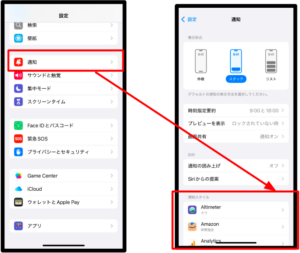
ここにオフとか時間指定とか即時と表示されています。通知の設定が何もされていないと全て即時になっていると思います。即時になっていると、アプリ元から通知が送られ、iPhoneが受け取ったらすぐに表示されます。ネットにつながっていなければ、つながってすぐに順番に表示されます。
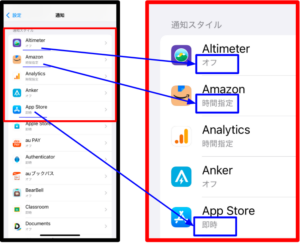
ここでは不要な通知をオフにしていきましょう。ある意味通知の断捨離ですね。なんでも通知OKにしておけば、何でもすぐに表示されるから調整しましょう。
通知が不要なアプリをタップして開きます。例えばここではApp Storeを例にしています。App Storeにしたのはアプリの上に方にあって、みんな持っているアプリなので例えばにしました。
App Storeを開いたら通知の内容が出てきます。ここで通知は不要だと思ったら、通知を許可をオフにします。オフにするとこのアプリの通知設定は画面が白くなり設定がなくなります。
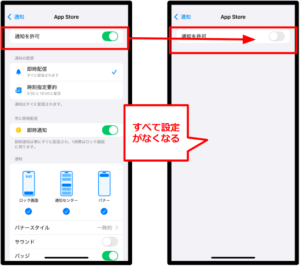
びっくりするかもしれませんが、通知が不要な場合これでOKです。
こんな風に、このアプリの通知はいらないと思ったらこのアプリ一覧から開き、適度にオフしていってください。通知してくれなくても、必要なら自分でアプリを開けばいいと思えば不要な通知を選定できますね。
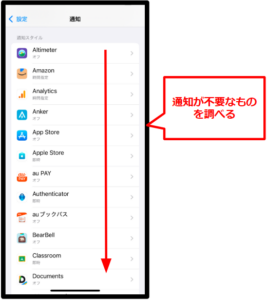
個々のアプリ設定から確認
こちらはアプリから通知を見る方法です。通知から確認したのと同じなのではと思います。もしかしてアプリによっては違うものがあるかもしれないので、通知を来ないように設定できない!と思ったらこちらも確認してみてください。
設定 > アプリ > 通知を確認したいアプリ。この例ではApp Storeを開きます。
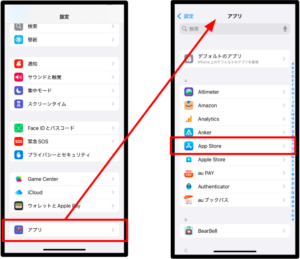
このアプリの通知が不要な場合、通知をオフにします。
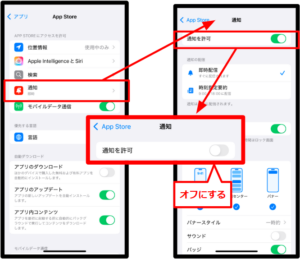
バッチや通知音をオフにする
通知設定内をスクロールするとサウンドやバッジがあります。サウンドが不要、バッジが不要などを設定できます。このサウンドやバッジがないアプリもあります。
設定 > アプリ > 通知を変更したいアプリからも同じように設定できます。
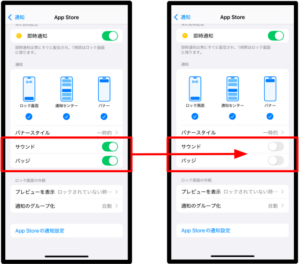
通知の時のサウンドをなくしたい、バッジをなくしたいと思ったら、ここだけ設定を変更してもいいですね。
まとめ
必要な通知、不要な通知を見極めて自分の生活にあったリズムをつかんでいきましょう。この通知はオフにすると困るというものはそれほど多くありません。だいたい知りたいことがあるかなと思ったら、そのアプリを開けばいいんです。アプリの通知を受け止めたい、最新の情報がほしい通知はあまりありません。私はほとんど使わないのでFace Timeもオフにしています。
通知してほしいものもあります。それは個々違うので通知してほしいことを見極めて、設定を見直していったらいいのではと思います。
私はiPhone15 Proです。もう16になっちゃいました。 |
 記事は2017年の6月の改定です。
記事は2017年の6月の改定です。
この記事は、iPhone15 Pro: iOS 18.3.1で確認しました。






















